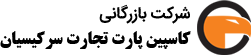آیا با مفهوم کالیبراسیون آشنایی دارید؟ آیا میدانید کالیبراسیون رنگ پرینتر چه معنایی دارد و بر روی تنظیم کیفیت پرینتر چه تاثیری میگذارد؟ کالیبراسیون همان تنظیمات رنگ پرینتر است؟ کالیبراسیون در زبان ساده یعنی مطمئن شدن از اینکه یک ابزار یا دستگاه به درستی کار میکنه یا اندازهگیری آن دقیق است یا خیر و به صورت مستقیم بر روی کیفیت چاپ رنگی و سیاه سفید اثر میگذارد. کالیبراسیون در بسیاری از ابزارها وجود دارد، برای مثال، فشارسنج، دماسنج، یا حتی دستگاههای پیچیدهتر مثل تجهیزات پزشکی یا آزمایشگاهی. هدف از کالیبراسیون این است که مطمئن شوید که آن وسیله به درستی و با دقت کار میکند. این عمل معمولاً به کمک ابزارهای استاندارد و دقیق انجام میگیرد. برای مثال کالیبراسیون به تنظیم رنگ پرینتر رنگی کمک بسیاری میکند، این امر به دقت رنگ پرینتر میافزاید و خروجی باکیفیتی ارائه میدهد.
کالیبراسیون رنگ پرینتر همان تنظیمات رنگ پرینتر است یعنی تنظیم و هماهنگ کردن رنگهای پرینتر با رنگهای واقعی یا رنگهایی که روی مانیتور کامپیوتر به نمایش درمیآید. وقتی پرینتری به درستی کالیبره نشده باشد، ممکن است رنگهای چاپ شده با چیزی که انتظار دارید متفاوت باشد. برای مثال رنگ قرمز روی مانیتور تبدیل به نارنجی یا رنگ آبی تبدیل به سبز شود.
کالیبره کردن رنگها در پرینتر های رنگی
کالیبره کردن پرینترهای رنگی ضروری است. با عمل کالیبراسیون، چاپگر شما به صورت دقیق و با کیفیت چاپ رنگی را انجام میدهد و دیگر نیازی به چاپ مجدد نیست، زیرا دقت رنگ افزایش پیدا کرده و هماهنگی بین رنگ نمایش داده شده و چاپ آن وجود دارد. این عمل به شما کمک میکند که در مصرف جوهر و کاغذ نیز صرفهجویی کنید.
اهمیت تنظیم و کالیبره کردن رنگ در چاپگرها
احتمالا هنگام کار کردن با پرینترها متوجه تنظیم نبودن رنگ آنها شدهاید. این عدم تطابق بین مانیتور و چاپ گاهی بسیار زیاد است که بر روی دقت رنگ پرینتر تاثیر میگذارد. اینجا است که کالیبره کردن معنا پیدا میکند. کالیبراسیون کمک میکند تا تنظیمات رنگ پرینتر به صورت استاندارد درآید و بین رنگی که در صفحه نمایش میبینید و چاپ هماهنگی ایجاد شود.
نحوه تنظیم و کالیبره کردن رنگ در پرینترهای رنگی
روشهای مختلفی برای کالیبره کردن و بالا بردن کیفیت چاپ رنگی وجود دارد. در ادامه به چند روش اشاره خواهیم کرد.
- یکی از این روشها استفاده از فایل کالیبراسیون است. مقایسه این فایل و تصویری که به چاپ رسیده به شما کمک میکند تا تنظیمات رنگ را تغییر دهید و در نهایت تصویری با وضوح بالا به چاپ برسانید. این فایل دارای یک الگوی استاندارد است که برای کالیبره کردن یا تنظیم رنگ پرینتر رنگی به شما کمک میکند.
- در منوی پرینترها بخشی به نام کالیبره کردن وجود دارد. وظیفه این بخش تنظیم وضوح و شفافیت رنگ است. این بخش به شما کمک میکند تا میزان روشنایی و تاریکی رنگ را تنظیم کنید. تنظیمات رنگ پرینتر از جمله وظایف این بخش است.
- کالیبراسیون به کمک نرمافزارهای همراه، این امکان را فراهم میکند تا رنگها به صورت جداگانه تحلیل شوند. تحلیل یک به یک رنگها به بهینهسازی و مدیریت آنها کمک میکند.
- به کمک فیلمهای آموزشی و جستجو در اینترنت میتوانید اطلاعات بیشتری در این رابطه کسب کنید.
راهنمای برطرف کردن مشکل ناهماهنگی رنگها در پرینتر
مشکل ناهماهنگی رنگها در پرینتر به عوامل مختلفی بستگی دارد. این عوامل میتواند به چاپگر مرتبط باشد یا به عوامل محیطی. وقتی با چنین مشکلی مواجه میشویم اولین کاری که برای تنظیم کیفیت پرینتر انجام میدهیم، چک کردن سطح تونر یا جوهر چاپگر است. در ادامه به مواردی که باعث ناهماهنگی رنگها در پرینتر میشود، اشاره خواهیم کرد.
- کاهش سطح تونر یا جوهر
- عدم کالیبره بودن چاپگر و مانیتور
- کاربرد کارتریجهای از رده خارج یا نامرغوب
- تنظیم نبودن رنگ پرینترها
- استفاده از کارتریجهای منقضی شده
- عدم تنظیم رنگ در نرمافزارهای طراحی
- عدم تنظیم درست کاغذ و نوع آن
- کثیف بودن هد پرینتر و بسته شدن سر کارتریج
- تاثیر عوامل محیطی
- کثیف یا فرسوده بودن قطعات داخلی پرینتر
چالشها و مشکلات رایج در کالیبراسیون رنگ پرینتر
کالیبراسیون رنگ پرینتر برای اطمینان از دقت رنگها در چاپ و کیفیت چاپ رنگی روی انواع پرینترها اعمال میشود، در نتیجه به تنظیمات رنگ پرینتر کمک میکند. اما ممکن است با مشکلات رایجی مواجه شوید که در ادامه توضیح داده خواهد شد.
عدم تطابق بین نمایشگر و چاپ
دلیل این امر میتواند، کالیبره نبودن مانیتور باشد یا تنظیمات رنگ پرینتر به درستی صورت نگرفته باشد. به عنوان راه حل میتوان گفت که باید مانیتور را با دستگاههای کالیبراسیون تنظیم کرد. پروفایل رنگی مناسب برای مانیتور و پرینتر استفاده کرد. در ادامه باید بگوییم که پروفایل رنگی (Color Profile) چیست؟ مجموعهای از دادهها یا استانداردهاست که نحوه نمایش، چاپ یا ذخیره رنگها را برای دستگاههای مختلف مانند مانیتور، چاپگر یا حتی دوربین دیجیتال تعریف میکند. این پروفایلها به دستگاهها کمک میکنند تا رنگها را به صورت دقیق و مطابق با استاندارد نمایش دهند، به صورتی که یک رنگ خاص در تمام مراحل تولید، از طراحی تا چاپ، یکسان بماند.
کاهش دقت رنگ پس از چاپ چندین نسخه
کاهش دقت رنگ میتواند بر اثر تغییرات فیزیکی در جوهر یا کاغذ در حین فرآیند چاپ رخ دهد. بهتر است از جوهرها و کاغذ باکیفیت استفاده کنید تا برای تنظیم کیفیت پرینتر نیمی از راه را رفته باشید. پرینتر را به صورت منظم تمیز کرده و به صورت دورهای تنظیمات رنگ پرینتر را بررسی کرده تا بتوانید کیفیت چاپ رنگی و سیاه و سفید خوبی از دستگاه دریافت کنید.
مشکلات نرمافزاری در مدیریت رنگ
این مشکلات ممکن است بر اثر تداخل تنظیمات رنگ بین نرمافزار چاپ و درایور پرینتر بوجود آید. توصیه میشود مدیریت رنگ را در یکی از دو بخش (نرمافزار یا پرینتر) غیرفعال کنید. برای مثال، تنظیمات نرمافزارهای طراحی مانند Adobe Photoshop یا Illustrator را برای چاپ دقیقتر بررسی کنید.
استفاده از پروفایلهای رنگی نامناسب
بهتر است از پروفایل رنگی که برای کاغذ یا جوهر مناسب نیست، استفاده نشود. پروفایلهای ICC مخصوص کاغذ و جوهر را از تولیدکننده، دریافت و نصب کنید. همچنین از پروفایلهای استاندارد برای تطابق بهتر رنگها استفاده کنید. قبلا در مورد پروفایلها توضیح دادیم.
پروفایلهای آیسیسی (ICC profiles) برای کاغذ و جوهر، مجموعهای از دادهها هستند که برای مدیریت رنگ در فرآیند چاپ استفاده میشوند. با تنظیمات رنگ پرینتر و کالیبره کردن، این پروفایلها تضمین میکنند که رنگها به طور دقیق از صفحه نمایش کامپیوتر به چاپگر و در نهایت به کاغذ منتقل شوند.
مشکلات هد چاپ
اگر هد چاپ کثیف یا مسدود شده است، میتوانید به صورت دستی یا خودکار به تمیز کردن آن بپردازید. در صورت برطرف نشدن مشکل هد چاپ را تعویض کنید.
رزولوشن پایین
از فایلهایی با رزولوشن بالا یعنی 300 DPI یا بیشتر برای چاپ استفاده کنید. قبل از چاپ، پیشنمایش را بررسی کنید.
نوسانات محیطی
تغییر دما، رطوبت یا شرایط نوری محیط کار میتواند بر روی کالیبراسیون رنگ پرینتر اثر بگذارد. پرینتر را در محیطی با شرایط ثابت نگهداری کنید. نور محیط کار را استاندارد کرده یا با نور طبیعی کار کنید.
عدم بروزرسانی درایورها
امکان به روز نبودن درایور پرینتر میتواند باعث بروز مشکل شود. بهروزرسانیهای ارائه شده توسط تولیدکننده پرینتر را بررسی و نصب کنید.
تداخل میان سیستمعامل و نرمافزار
ناسازگاری بین سیستمعامل و نرمافزار یا درایور پرینتر هم میتواند تنظیمات رنگ پرینتر را دچار مشکل کند. نرمافزار و درایورهای پرینتر را برای نسخه سیستمعامل خود بهروز کنید. تست کالیبراسیون را با یک سیستم دیگر هم امتحان کرده تا از تنظیم رنگ پرینتر رنگی خود اطمینان حاصل کنید.
عدم استفاده از ابزارهای دقیق کالیبراسیون
بهتر است از روشهای دستی یا غیر دقیق خودداری کنید. ابزارهای دقیق مانند اسپکتروفتومتر برای کالیبراسیون رنگ مناسبتر هستند. استفاده از نرمافزارهای پیشرفته مانند ColorMunki یا i1Profiler میتوانند کمککننده باشند.
نکات کلیدی برای حفظ دقت رنگ پرینتر بعد از کالیبراسیون
- محیط کار و شرایط نوری تأثیر مستقیم بر درک رنگها دارد. نورهای سرد یا گرم ممکن است رنگها را متفاوت نمایش دهند. از نورهای استاندارد در محیط کار استفاده کنید. همچنین نوسانات دما و رطوبت میتواند بر عملکرد پرینتر و جذب جوهر روی کاغذ تأثیر بگذارد.
- کیفیت مواد مصرفی از جمله کاغذ و جوهر بر نتیجه کار تاثیرگذارند. نوع کاغذ استفاده شده باید با پروفایل رنگی و تنظیمات رنگ پرینتر سازگار باشد. کاغذهای مختلف (گلاسه، مات، یا براق) خروجیهای متفاوتی ارائه میدهند. از جوهرهای اورجینال یا مورد تأیید تولیدکننده پرینتر استفاده کنید تا از تنظیم کیفیت پرینتر نتیجه مطلوبی حاصل شود. جوهرهای غیراستاندارد ممکن است نتایج نامطلوبی داشته باشند. اطمینان حاصل کنید که پروفایل رنگی (ICC Profile) کاغذ و جوهر در تنظیمات پرینتر اعمال شده باشد.
- نگهداری و نظافت پرینتر از جمله مهمترین نکاتی است که باید به آن توجه کنید. تجمع گردوغبار یا جوهر خشکشده روی هد چاپ میتواند به کاهش دقت رنگ منجر شود. هد چاپ را به طور منظم تمیز کنید.
- تنظیمات نرمافزاری از جمله مدیریت رنگ، رزولوشن چاپ و حالت چاپ برای نتیجه بهتر توصیه میشود. از نرمافزارهای حرفهای برای مدیریت رنگ استفاده کنید. این نرمافزارها به همگامسازی پروفایلهای رنگی کمک میکنند. تنظیمات رزولوشن پرینتر باید مطابق با نیاز پروژه باشد. رزولوشن بالاتر ممکن است جزئیات بیشتری ارائه دهد، اما منابع بیشتری مصرف میکند. با توجه به نوع فایل میتوانید حالت CMYK یا RGB را انتخاب کنید.
- مانیتور خود را کالیبره کنید، عدم دقت رنگ در مانیتور میتواند به ایجاد اختلاف بین تصویر نمایش داده شده و خروجی چاپ شده منجر شود.
- پیش از شروع پروژههای بزرگ، یک نمونه چاپ بگیرید و با فایل دیجیتال مقایسه کنید. تطبیق رنگها با استفاده از ابزارهای سنجش رنگ مانند اسپکتروفتومتر، به تشخیص سریع ناهماهنگی کمک میکند.
- بروزرسانی درایورها به بهبود عملکرد و رفع مشکلات رنگ کمک میکنند.
چگونه کالیبراسیون رنگ بر هزینه های چاپ تاثیر میگذارد؟
با کالیبراسیون یا تنظیمات رنگ پرینتر و مانیتور هزینههای چاپ کاهش مییابد. یکی از مواردی که به کمک کالیبراسیون میتوانید به نتیجه مطلوب برسید، مدیریت رنگ است. مدیریت رنگ کمک میکند تا خروجی چاپگر با انتظارات ما و طراحی که در ابتدا انجام شده همخوانی داشته باشد. مدیریت رنگ به کاهش مصرف تونر و جوهر کمک کرده و باعث دقت رنگ پرینتر میشود. مواد اولیه باکیفیت مانند کاغذ و جوهر در کاهش هزینهها موثر هستند.
تعمیر انواع دستگاه های پرینتر در محل
سخن آخر
تنظیم رنگ پرینتر رنگی یا سیاه سفید و هماهنگی آنها با مانیتورها علاوه بر این که به کیفیت نهایی کار کمک میکند، باعث کاهش هزینهها هم میشود. کالیبره کردن رنگ پرینتر یا مانیتور شاید به صورت دورهای هزینهای در بر داشته باشد اما با توجه به نتیجه نهایی امری به صرفه است.